Jak wyłączyć funkcję Auto Correction w Android
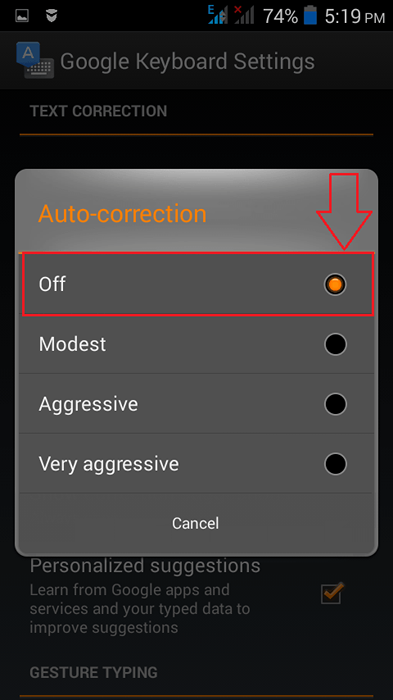
- 2160
- 539
- Roland Sokół
Jak wyłączyć funkcję Auto Correction w Android:- Wpiszesz jedzenie a Twój telefon bierze to, co miałeś na myśli nabierający. Zanim będziesz miał okazję pomyśleć, co myśli o tobie Twój telefon, trafisz Wchodzić klucz i nabierający zamiast jedzenie jest w powietrzu, kilka sekund od dostawy. Wszyscy mieliśmy zabawne chwile Auto poprawne Funkcja w naszych telefonach z Androidem. Ale jeśli jest to z kimś lepszym lub starszym, z którym rozmawiamy, Auto poprawne jest ostatnią rzeczą, z którą chcemy, aby nasze życie było pomieszane. Często kończymy w nieudanym poszukiwaniu zmiany automatycznych poprawnych ustawień. Nie martw się, mamy dla Ciebie idealne rozwiązanie, właśnie tutaj.
Przeczytaj także: Jak dodać własne słowa do Android Auto poprawne słownik
KROK 1
- Początek Ustawienia Pierwszy. Znajdź i kliknij opcję nazwaną Język i wejście.
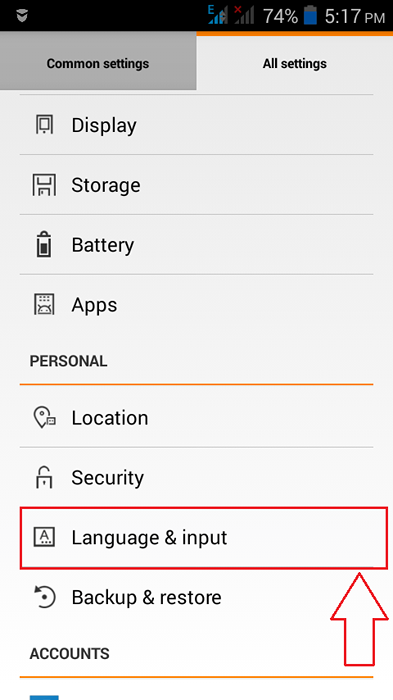
KROK 2
- Pod Język i wejście sekcja, poszukaj opcji wymienionej Klawiatura i metody wejściowe. Kliknij Domyślny Jak pokazano na zrzucie ekranu.
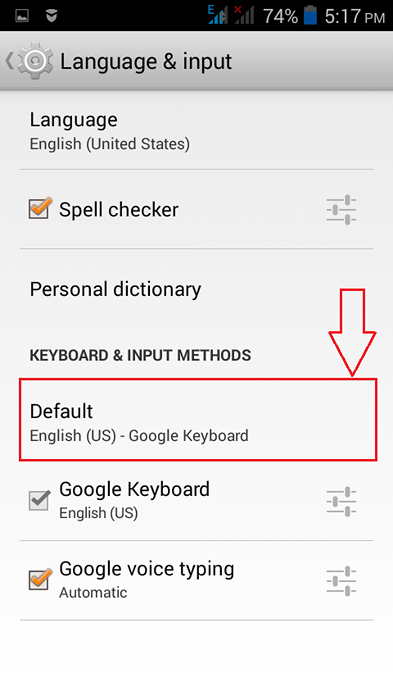
KROK 3
- Teraz pojawia się wyskakujący alert.Kliknij Skonfiguruj metody wejściowe Aby zmienić ustawienia klawiatury.
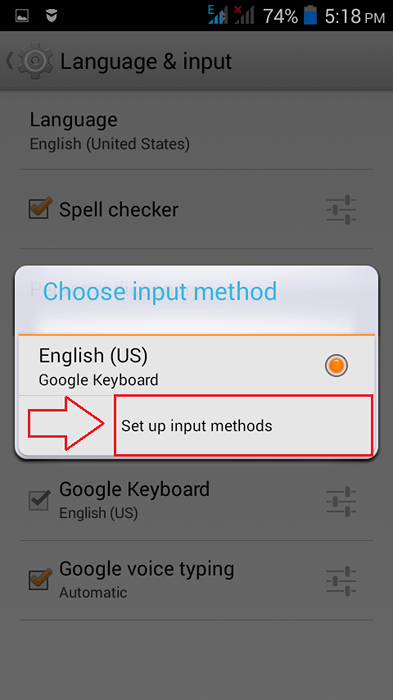
KROK 4
- Kliknij na Ustawienia Ikona powiązana z domyślną klawiaturą. W danym przykładzie jest to Klawiatura Google.
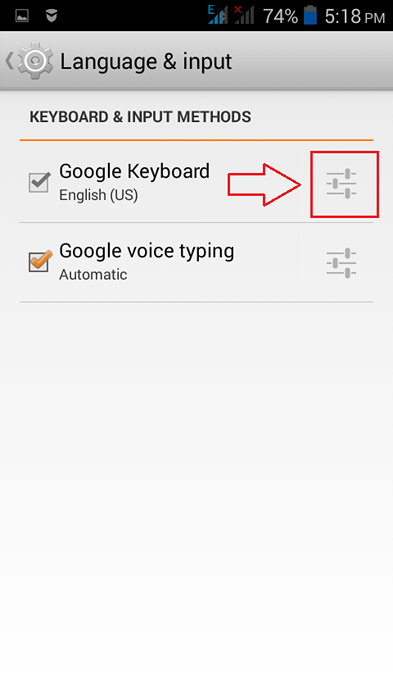
Krok 5
- Nowy ekran do zmiany Ustawienia klawiatury Google otwiera się. Przewiń w dół, aby znaleźć wyznaczoną sekcję Korekta tekstu. Teraz musisz kliknąć nazwaną opcję Auto-korekta Jak pokazano na zrzucie ekranu.
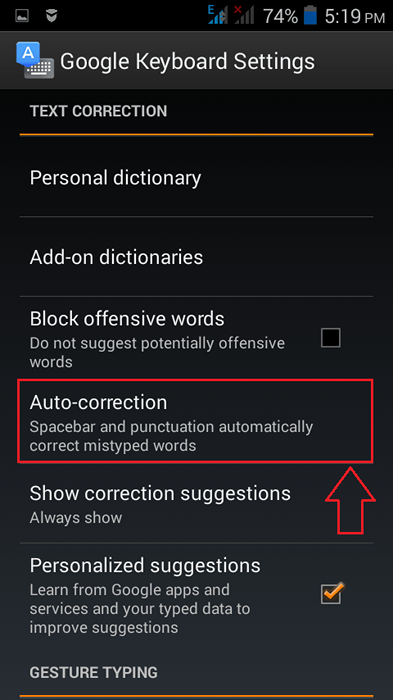
Krok 6
- Możesz sprawdzić przycisk opcji zgodnie z preferencją. Możesz wyłączyć Auto-korekta Całkowicie funkcja lub możesz ustawić go na niewielkim poziomie lub na agresywnym poziomie lub na bardzo agresywnym poziomie. Na poniższym zrzucie ekranu postanowiłem całkowicie go wyłączyć. Otóż to. Nie będziesz już martwić niechcianymi korektami auto.
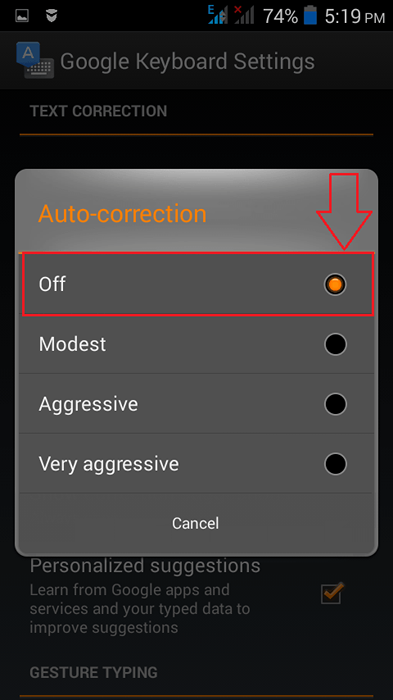
Krok 7
- Masz również możliwość decydowania, czy Sugestie korekty być pokazane. Kliknij opcję Pokaż sugestie dotyczące korekty Aby zmienić jego ustawienia.
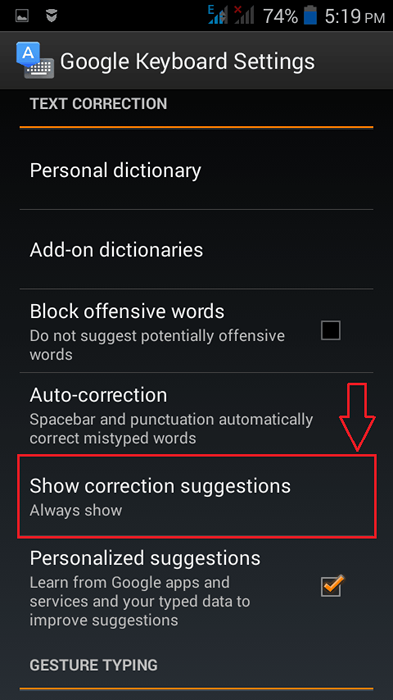
Krok 8
- Jeśli chcesz Google klawiatura, aby pomóc Ci w pisaniu, możesz sprawdzić przycisk opcji odpowiadający Zawsze pokazuj. Masz też inne opcje, takie jak Pokaż w trybie portretowym I Zawsze chować do wybrania z.
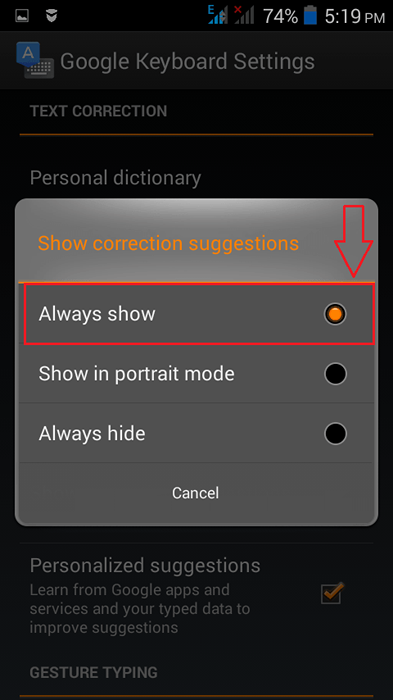
Krok 9
- Google Może śledzić, co wpisujesz i na podstawie tego, co śledzi, może dać ci spersonalizowane sugestie. Więc jeśli jesteś kimś, kto używa Hej Dużo, w chwili pisania H, Google może ci dać Hej Jako sugestia dla ciebie. Jeśli chcesz tej funkcji, możesz sprawdzić odpowiadające pole wyboru Spersonalizowane sugestie Jak pokazano na zrzucie ekranu.
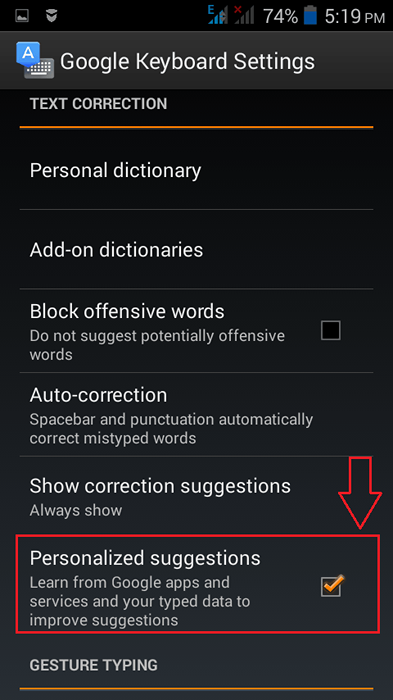
Możesz zarządzać automatycznym korekcją i powiązanymi ustawieniami w swoim android Telefon w ten sposób. Mam nadzieję, że artykuł uznałeś za przydatny.
- « Jak oglądać aplikacje na Androida, które odinstalowałeś w przeszłości
- Zrób automatyczny zrzut ekranu w regularnych odstępach czasu na komputerze z systemem Windows »

